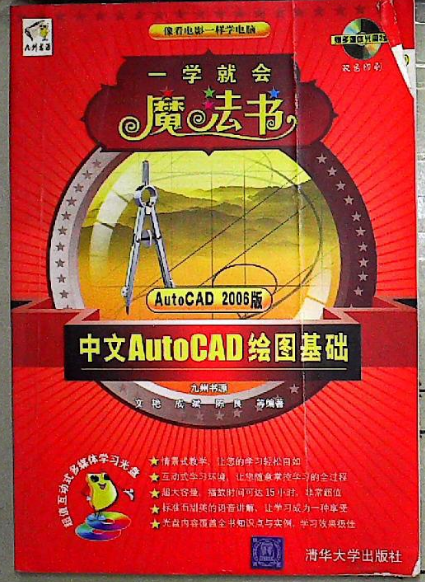圖書概要
本書從一個初學者的角度出發,由淺入深、循序漸進地講解了使用
AutoCAD繪圖的有關知識,主要內容包括
AutoCAD操作基礎、繪製簡單圖形、輔助繪圖技巧、通過編輯
繪製複雜圖形、為圖形填充圖案、圖層與圖形特性控制、使用圖塊提高繪圖效率、為圖形標註文字或說明、標註圖形的尺寸、繪製簡單三維圖形、通過編輯創建複雜實體模型以及列印輸出圖形等,最後以3個實例分別介紹了
AutoCAD在輔助設計、機械設計以及建築設計方面的具體套用,引導讀者對
AutoCAD有關知識的融會貫通。
本書以小魔女對使用AutoCAD繪圖一竅不通到能熟練操作AutoCAD繪製各類型圖紙的過程貫穿始末,內容淺顯易懂,結合實際套用進行講解,注重技巧和實用性,以便引導初學者自學。每章後面均附有大量豐富生動的練習題,以檢驗讀者對本章知識點的掌握程度,達到鞏固每章知識的目的。
本書可供需要使用AutoCAD繪圖的各類繪圖設計人員、施工及管理人員、圖形圖像愛好者及相關工作人員學習和參考,也可供各類CAD培訓班及大中專院校相關課程作為參考資料。
圖書前言
前言
Autodesk公司推出的AutoCAD軟體是一款計算機輔助繪圖和設計軟體,它以強大而又完善的功能,以及方便快捷的操作在很多領域得到了極為廣泛的套用,如輔助設計、機械設計、建築設計、服裝設計、園藝設計、裝飾設計等。很多用戶在學習AutoCAD時感到很難入門,即使經過慢慢摸索掌握了一些繪圖方法,但卻在繪圖技巧和繪圖速度上很難有較大的突破。本書在收集了數以百計的初學者以及長期從事AutoCAD教學的教師諸多寶貴意見和建議的基礎上,經過編著者精心分析和總結之後編寫而成,即使您對AutoCAD一無所知,開始與書中的小魔女一起學習,也有望在很短的時間內成為一名AutoCAD高手。
對於一名初學者來說,使用AutoCAD繪圖其實並不困難,只需掌握以下8部分內容:
章節、 內容、目的
第1部分(第1章) AutoCAD的啟動與退出;設定自己習慣的繪圖環境;在AutoCAD中繪圖的方法;管理圖形檔案 認識AutoCAD繪圖環境;掌握AutoCAD繪圖及其檔案操作方法
第2部分(第2~3章) 繪製點、線等簡單圖形的方法;靈活精確執行AutoCAD命令以及使用狀態欄等輔助繪圖的方法 掌握繪製簡單圖形的方法;熟悉各種輔助繪圖技巧
第3部分(第4~5章) 通過系統提供的編輯命令以及夾點編輯功能繪製複雜圖形;為圖形填充圖案 掌握繪製複雜圖形的方法;熟悉填充圖案的方法
第4部分(第6~7章) 使用圖層與圖形特性控制功能;使用圖塊繪圖提高效率 掌握圖層與圖塊的使用方法,提高繪圖效率
第5部分(第8~9章) 為圖形標註文字和尺寸 掌握標註文字和尺寸的方法
第6部分(第10~11章) 繪製三維圖形 掌握簡單的繪製三維圖形的方法
第7部分(第12章) 列印輸出圖形 掌握列印以及輸出圖形檔案的方法
第8部分(第13章) (輔助、機械、建築)綜合實例 熟悉使用AutoCAD繪製各種圖形的方法
本書適合的讀者對象
本書適合以下讀者:
(1)對AutoCAD一無所知的人。
(2)對電腦繪圖感興趣但卻對AutoCAD知之甚少的初學者。
(3)在校學習與AutoCAD相關專業的理工科學生。
(4)想使用AutoCAD繪製機械、建築等專業圖紙但卻對AutoCAD不太熟悉的人。
如何閱讀本書
本書每章均按照“本章要點+內容導讀+本章內容+小結+過關練習”的結構進行講述。各部分的作用如下:
本章要點:以簡練的語言列出了本章要點,要點前面還列出了該要點所在的頁碼,通過它可以快速翻閱重點知識。
內容導讀:通過小魔女和魔法師的對話引出本章內容,活潑生動的語言讓人讀來興趣盎然,同時了解學習本章的原因和重要性。
本章內容:將實例貫穿於知識點中講解,將知識點和實例融為一體,以圖示方式進行講解,並通過典型實例強化知識點。
小結:從小魔女或魔法師的角度總結本章的重點、難點,提出需要注意的問題,並提出一些與本章有關的延伸知識,擴展知識面,以達到舉一反三的目的。
過關練習:並非本章內容的傻瓜式重複,主要包括問答題和上機操作題,以提高讀者的思維能力和實際動手能力。
另外,了解以下幾點更有利於學習本書。
(1)本書設計了知識淵博的魔法師和調皮好學的小魔女兩個卡通人物,分別扮演老師和學生的角色,本書內容就由他們貫穿始終。讀者可以結合多媒體教學光碟,隨著小魔女的學習步伐,聽聽魔法師的講解,通過互動式學習,掌握電腦的基本操作。
(2)本書在講解知識點時儘量採用圖示方式,用 、 、 表示操作順序,並在關鍵步驟用簡單的文字描述,有聯繫的圖與圖之間用箭頭連線起來,體現操作的動態變化過程,讀者只要結合文字講解就可以很容易地學會相應操作。
(3)本書中穿插了小魔女和魔法師的提示語言以及魔法檔案和魔力測試兩個小欄目。看到小魔女和魔法師卡通和魔法檔案可要提高警惕喲,它們都是需要重點注意的地方。魔力測試實際上就是強化知識點的小練習,只要即時練習,趁熱打鐵,就能記憶深刻。
(4)過關練習是鞏固所學知識點和提高動手能力的關鍵,必須綜合運用前面所學的知識點才可能做出來。建議讀者一定要正確做完所有題目後再進入下一章的學習。
創作隊伍
本書由九州書源組織編著,由文艷、成斌、陳良主筆,其他參與本書編著、資料整理、多媒體開發及程式調試的人員有鄭瑤、李晶晶、陳裕明、梁蔚、張顯偉、胡靜、朱磊、陳俊、冉振、周望軍、劉定林、孫海剛、陳曉贇、呂軍軍、劉剛、劉定林、萬金、陳樂、肖麗、孟凱林、張緒偉、周鑫、李剛、李偉棟、王輝、吳宗琴、王晨霖、李波、肖乙涵、王輝、羅皇等,在此對大家的辛勤工作表示衷心的感謝!
對於本書,我們已經努力做到了“好”,您盡可以放心地閱讀和學習,相信它會成為您的良師益友。若您在閱讀過程中遇到困難或疑問,您可以給我們寫信。我們還專門為本書開通了一個網站,以解答您的疑難問題。